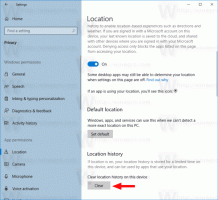Kā atspējot lenti programmā Windows 10 Explorer
Operētājsistēmā Windows 8 Microsoft ieviesa lenti programmā Windows Explorer, lai daudzās Explorer komandas varētu pamanāmāk parādīt, kad tās ir vajadzīgas. Windows 10 mantoja File Explorer lentes funkciju. Ir daudz lietotāju, kuriem nepatīk lente un viņi izvēlas izmantot klasisko Windows 7 Explorer rīkjoslu. Lai gan operētājsistēmā Windows 10 ir iespējams atgūt komandjoslu un izvēlņu joslu, izmantojot neoficiālas metodes, File Explorer iestatījumos šī opcija netiek atbalstīta. Šajā rakstā mēs redzēsim, kā atspējot lenti operētājsistēmā Windows 10 un atgūt veco izvēlņu joslu.
Atjaunināšana: vienmēr izmantojiet jaunāko lietojumprogrammas versiju. Kopš versijas 3.0 lietojumprogramma brīdinās jūs, ja esat jauninājis no iepriekšējās Windows versijas. Šajā kārbā nevajadzētu izmantot funkciju “Atjaunot lenti”. Tā vietā lente ir jāatspējo vēlreiz. Jums tiks piedāvāts to darīt. 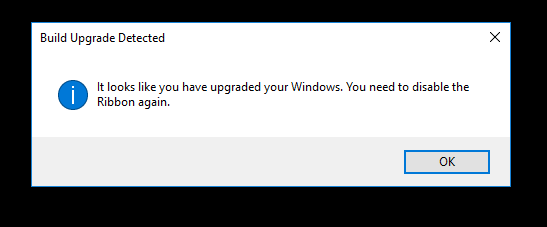
Mana bezmaksas programmatūra Ribbon Disabler ļauj iespējot un atspējot lentes lietotāja saskarni programmā File Explorer ar vienu klikšķi. Tas ir labākais veids, kā atbrīvoties no lentes operētājsistēmā Windows 10. Lūk,
- Lejupielādēt Lentes atspējotājs: Noklikšķiniet šeit, lai lejupielādētu.
- Izņemiet ZIP arhīvu. Tur jūs atradīsit divas lietotnes versijas. Ja izmantojat operētājsistēmu Windows 10 64 bitu versija, izmantojiet lietotni no mapes x64, pretējā gadījumā izmantojiet lietotni no mapes x86. Ja nezināt, kuru Windows versiju izmantojat (x86 vai x64), ar peles labo pogu noklikšķiniet uz "Šis dators" un noklikšķiniet uz Rekvizīti, lai parādītu, vai jūsu Windows ir 32 bitu vai 64 bitu versija.
- Palaidiet "Ribbon Disabler2.exe" un noklikšķiniet uz pogas "Atspējot lentes pārlūku". Apstipriniet UAC uzvedni.
Kad tas prasa jums atteikties, noklikšķiniet uz "jā". - Pierakstieties atpakaļ sistēmā Windows un voila — lente būs pazudusi:
Tu esi pabeidzis. Lai atjaunotu lenti, vēlreiz palaidiet lentes atspējošanas rīku un noklikšķiniet uz Iespējot lentes pārlūkprogrammu.
Kad tiek prasīts, izrakstieties un pierakstieties atpakaļ. Lente tiks iespējota.